计算机组装和维护教学课件11 设置BIOS-PPT文档资料
合集下载
计算机组装和维护教学课件11设置BIOSPPT
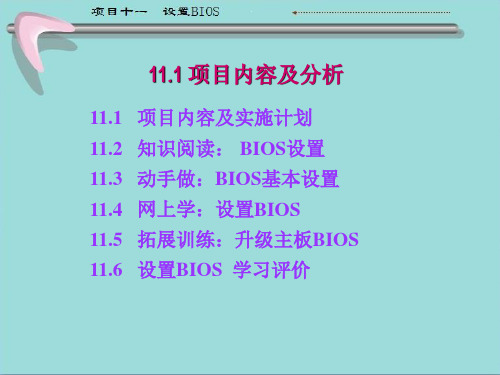
相应的硬件知识,而且其本身也具备一定的危险性。现在绝大多数 主板采用的是Flash EPROM(闪速可擦可编程只读存储器),可直接 用软件改写升级,因而给BIOS的升级带来很大的方便。升级主板 的BIOS可以获得BIOS版本的提升,修正以前版本中的Bug,并且
提供对新硬件新技术的支持,最重要的是能给整机带来性能上的提 升和功能上的完善。
11.2.2 BIOS和CMOS的区别
1.BIOS和CMOS的区别 采用的存储材料不同。CMOS是在低电压下可读写的RAM,需要靠主板上的电池进 行不间断供电,电池没电了,其中的信息都会丢失。而BIOS芯片采用ROM,不需要 电源,即使将BIOS芯片从主板上取下,其中的数据仍然存在。 存储的内容不同。CMOS中存储着BIOS修改过的系统的硬件和用户对某些参数的设 定值,而BIOS中始终固定保存电脑正常运行所必须的基本输入/输出程序、系统信息 设置、开机加电自检程序和系统自举程序。 2.BIOS和CMOS的联系 BIOS和CMOS之间到底存在什么联系呢?CMOS是存储芯片,属于硬件,其功能是 用来保存数据,只能起到存储的作用,而不能设置其中的数据,要设置参数必须通过 专门的设置程序.现在很多厂商将CMOS的参数设置程序固化在BIOS芯片中,在开机 的时候进入BIOS设置程序,即可对系统进行设置。BIOS中的系统设置程序是完成 CMOS参数设置的手段,而CMOS RAM是存放这些设置数据的场所,它们都与计算 机的系统参数设置有着密切的关系,所以有“CMOS设置”和“BIOS设置”两种说 法,正确的应该是“通过BIOS设置程序对CMOS参数进行设置”。
2 BIOS各项选项的作用和意义是什么?
3 动手仿真操作!
4 动手做!
5 举一反三!
6 自我测试
提供对新硬件新技术的支持,最重要的是能给整机带来性能上的提 升和功能上的完善。
11.2.2 BIOS和CMOS的区别
1.BIOS和CMOS的区别 采用的存储材料不同。CMOS是在低电压下可读写的RAM,需要靠主板上的电池进 行不间断供电,电池没电了,其中的信息都会丢失。而BIOS芯片采用ROM,不需要 电源,即使将BIOS芯片从主板上取下,其中的数据仍然存在。 存储的内容不同。CMOS中存储着BIOS修改过的系统的硬件和用户对某些参数的设 定值,而BIOS中始终固定保存电脑正常运行所必须的基本输入/输出程序、系统信息 设置、开机加电自检程序和系统自举程序。 2.BIOS和CMOS的联系 BIOS和CMOS之间到底存在什么联系呢?CMOS是存储芯片,属于硬件,其功能是 用来保存数据,只能起到存储的作用,而不能设置其中的数据,要设置参数必须通过 专门的设置程序.现在很多厂商将CMOS的参数设置程序固化在BIOS芯片中,在开机 的时候进入BIOS设置程序,即可对系统进行设置。BIOS中的系统设置程序是完成 CMOS参数设置的手段,而CMOS RAM是存放这些设置数据的场所,它们都与计算 机的系统参数设置有着密切的关系,所以有“CMOS设置”和“BIOS设置”两种说 法,正确的应该是“通过BIOS设置程序对CMOS参数进行设置”。
2 BIOS各项选项的作用和意义是什么?
3 动手仿真操作!
4 动手做!
5 举一反三!
6 自我测试
第11章BIOS设置和系统维护PPT课件

3.开机阶段计算机正常的反应 计算机启动首先是接通电源,系统在主板BIOS的控制下进行自检和初始
化。如果电源工作正常,应该听到电源风扇转动的声音,机箱上的电源指示 灯长亮;硬盘和键盘上的“Num Lock”等三个指示灯则是亮一下,然后再熄 灭;显示器也要发出轻微的“唰”声(比消磁发出的声音小得多),这是显示 卡信号送到显示器的标志。
11.1.1 认识BIOS、冷启动和热启动
1.什么是BIOS BIOS的英文全称是“Basic Input-Output System”,即基本输入输出系统。
BIOS是直接与硬件打交道的底层代码,为操作系统提供了控制硬件设备的基 本功能。BIOS包括有系统BIOS(即常说的主板BIOS)、显示卡BIOS和其它 设备(例如IDE控制器、SCSI卡或网卡等)的BIOS。BIOS的主要内容是有 关微机系统最重要的输入输出程序,系统信息设置程序,开机上电自检程序, 系统启动自举程序,以及一些控制输入输出设备的中断服务程序等。
.
5
第十一章 系统参数的设置和维护 11.1 基础知识:计算机的启动过程
11.1.2 计算机的启动过程
• 第一步,计算机加电后,主机电源立即产生一个“Power Good”低电位信 号,通过时钟产生(驱动)器输出有效的RESET信号,使CPU进入复位状态, 并强制系统进入ROM-BIOS程序区。系统BIOS区的第一条指令是跳转到硬件 自检程序。为了方便地实现BIOS的功能,BIOS运行时要用到一些RAM,因 此BIOS要做的第一件事就是检测系统内存中的低端RAM。如果检测失败, 那么BIOS将无法调入RAM中,开机后无任何反应,显示器没有显示。 • 第二步,接下来系统BIOS将查找显示卡的BIOS,找到显示卡BIOS之后就 调用它的初始化代码,通过显示卡的BIOS来初始化显示卡,显示卡会在屏幕 上显示出一些初始化信息,介绍生产厂商、图形芯片类型等内容。系统BIOS 接着会查找其它设备的BIOS程序,调用BIOS内部的初始化代码来初始化相 关的设备。 • 第三步,查找完所有其它设备的BIOS之后,系统BIOS将显示出它自己的 启动画面,其中包括有系统BIOS的类型、序列号和版本号等内容。 • 第四步,接着系统BIOS将检测和显示CPU的类型和工作频率,然后开始 测试所有的RAM,并同时在屏幕上显示内存测试的进度,可以在BIOS设置 中自行决定使用简单耗时少,或者是详细但耗时多的测试方式。
化。如果电源工作正常,应该听到电源风扇转动的声音,机箱上的电源指示 灯长亮;硬盘和键盘上的“Num Lock”等三个指示灯则是亮一下,然后再熄 灭;显示器也要发出轻微的“唰”声(比消磁发出的声音小得多),这是显示 卡信号送到显示器的标志。
11.1.1 认识BIOS、冷启动和热启动
1.什么是BIOS BIOS的英文全称是“Basic Input-Output System”,即基本输入输出系统。
BIOS是直接与硬件打交道的底层代码,为操作系统提供了控制硬件设备的基 本功能。BIOS包括有系统BIOS(即常说的主板BIOS)、显示卡BIOS和其它 设备(例如IDE控制器、SCSI卡或网卡等)的BIOS。BIOS的主要内容是有 关微机系统最重要的输入输出程序,系统信息设置程序,开机上电自检程序, 系统启动自举程序,以及一些控制输入输出设备的中断服务程序等。
.
5
第十一章 系统参数的设置和维护 11.1 基础知识:计算机的启动过程
11.1.2 计算机的启动过程
• 第一步,计算机加电后,主机电源立即产生一个“Power Good”低电位信 号,通过时钟产生(驱动)器输出有效的RESET信号,使CPU进入复位状态, 并强制系统进入ROM-BIOS程序区。系统BIOS区的第一条指令是跳转到硬件 自检程序。为了方便地实现BIOS的功能,BIOS运行时要用到一些RAM,因 此BIOS要做的第一件事就是检测系统内存中的低端RAM。如果检测失败, 那么BIOS将无法调入RAM中,开机后无任何反应,显示器没有显示。 • 第二步,接下来系统BIOS将查找显示卡的BIOS,找到显示卡BIOS之后就 调用它的初始化代码,通过显示卡的BIOS来初始化显示卡,显示卡会在屏幕 上显示出一些初始化信息,介绍生产厂商、图形芯片类型等内容。系统BIOS 接着会查找其它设备的BIOS程序,调用BIOS内部的初始化代码来初始化相 关的设备。 • 第三步,查找完所有其它设备的BIOS之后,系统BIOS将显示出它自己的 启动画面,其中包括有系统BIOS的类型、序列号和版本号等内容。 • 第四步,接着系统BIOS将检测和显示CPU的类型和工作频率,然后开始 测试所有的RAM,并同时在屏幕上显示内存测试的进度,可以在BIOS设置 中自行决定使用简单耗时少,或者是详细但耗时多的测试方式。
计算机组装与维护标准教程 设置BIOS参数PPT学习教案

见的BIOS进入方式如下所示。
Award BIOS:按DEL键或Ctrl+Alt+Esc组合键
;
AMI BIOS:按Del或Esc键;
Phoenix BIOS:按F2键。
第7页/共43页
第8页/共43页
11.3 设置Award BIOS 【11.3.1】 进入Award BIOS设置主界面。
Award 第BI9O页S主/共画4面3页
第34页/共43页
热插拔的具体操作如下。
(1)首先放掉身上的静电。拔下电源插头,打开机箱找到用户 的BIOS,确定主板上的BIOS芯片是否是焊接在主板上的。如果是, 那么用此方法是行不通的。所以,对于这样的主板,以后升级时更 要万分小心了,否则一旦出了问题,想恢复就困难了。 (2)拔起所有遮挡在BIOS芯片上方的扩展卡,使BIOS芯片完全 暴露出来,以方便下面的操作。 (3)将BIOS芯片从插座中小心地拔出来。对于DIP(双列直插) 封装的芯片,用一把小型平口起子,在芯片的两边插入慢慢撬起。 注意要两边对称慢慢撬,一次不要撬起太多,以免将插脚折断,拔 出过程如图所示。
第33页/共43页
用热插拔法修复
所谓热插拔,就是在电脑运行中带电拔插BIOS芯片。 热插拔的工作原理是:BIOS是由POST上电自检程序、系统启动自举 程序、BIOS中断调用、BIOS系统设置程序4部分组成的,当BIOS完 成POST上电自检程序、系统启动自举程序后,由操作系统接管系统 的控制权,完成电脑的启动过程。在此之后,除了相关的程序要调用 BIOS中的中断程序外,BIOS暂无用处,如果此时把BIOS芯片拔下来, 根本不会影响系统的正常工作。这时,把损坏的BIOS芯片插回主板, 运行相应的升级程序就可以重新把BIOS文件刷回来 。
Award BIOS:按DEL键或Ctrl+Alt+Esc组合键
;
AMI BIOS:按Del或Esc键;
Phoenix BIOS:按F2键。
第7页/共43页
第8页/共43页
11.3 设置Award BIOS 【11.3.1】 进入Award BIOS设置主界面。
Award 第BI9O页S主/共画4面3页
第34页/共43页
热插拔的具体操作如下。
(1)首先放掉身上的静电。拔下电源插头,打开机箱找到用户 的BIOS,确定主板上的BIOS芯片是否是焊接在主板上的。如果是, 那么用此方法是行不通的。所以,对于这样的主板,以后升级时更 要万分小心了,否则一旦出了问题,想恢复就困难了。 (2)拔起所有遮挡在BIOS芯片上方的扩展卡,使BIOS芯片完全 暴露出来,以方便下面的操作。 (3)将BIOS芯片从插座中小心地拔出来。对于DIP(双列直插) 封装的芯片,用一把小型平口起子,在芯片的两边插入慢慢撬起。 注意要两边对称慢慢撬,一次不要撬起太多,以免将插脚折断,拔 出过程如图所示。
第33页/共43页
用热插拔法修复
所谓热插拔,就是在电脑运行中带电拔插BIOS芯片。 热插拔的工作原理是:BIOS是由POST上电自检程序、系统启动自举 程序、BIOS中断调用、BIOS系统设置程序4部分组成的,当BIOS完 成POST上电自检程序、系统启动自举程序后,由操作系统接管系统 的控制权,完成电脑的启动过程。在此之后,除了相关的程序要调用 BIOS中的中断程序外,BIOS暂无用处,如果此时把BIOS芯片拔下来, 根本不会影响系统的正常工作。这时,把损坏的BIOS芯片插回主板, 运行相应的升级程序就可以重新把BIOS文件刷回来 。
计算机组装维修教程11PPT课件

❖COMPAQ BIOS:屏幕右上角出现光标时
按
【F10】功能键。
❖Phoenix BIOS:按【F2】功能键。
11.2 BIOS的主要设置
Award BIOS的设置 ,按【Del】键进入设 置界面。
11.2.1 Standard CMOS Features
【Standard CMOS Features】设置菜单
UDMA: ❖Init Display First: ❖Onboard FDD Controller: ❖Onboard Serial Port 1/2: ❖UART 2 MODE:
❖Onboard Parallet Port/Mode: ❖Onboard Legacy Audio: ❖SB I/O BASE Address 到Game Port:
❖PNP OS Installed: ❖Resources Controlled By: ❖Reset Configuration Data: ❖CPU TO PCI WRITE buffer 到 AGP Master
11.2.5 Power Management Setup
【Power Management Setup】窗口
❖ACPI Function: ❖Power Management:
● Max Saving: ● Min Saving: ● Disable: ● User Defined: ❖PM CONTROL BY APM: ❖Vide off After:
请单击或一直按住键盘上的【Del】键。
BIOS设置界面中的内容根 据主板的不同而有所不同。
BIOS设置界面
11.1.2 BIOS设置界面的操作方式
按键 [←][→] [↑][↓] [+][Space] [-] [PageUp][PageDown] [F1]或[Alt+H]
《计算机组装与维护》课件

05 计算机安全与防护
防病毒软件的安装与使用
总结词
了解防病毒软件的重要性,掌握安装和配置方法。
详细描述
防病毒软件是保护计算机免受病毒、木马等恶意软件攻击的重要工具。在安装和配置过程中,需要注 意选择可靠的防病毒软件品牌,按照官方指引进行安装,并及时更新病毒库。使用时,应定期进行全 盘扫描,并注意软件的实时监控和自我保护功能。
02
组装前的准备
01
准备工具
螺丝刀、尖嘴钳、散热膏等必要的组装工具。
02
准备配件
确保所有硬件配件齐全,如内存、硬盘、处理器、主板 等。
03
准备环境
确保工作区域干净整洁,避免静电和尘埃影响硬件组装 。
硬件的安装
安装主板
安装内存条
将主板固定在机箱上,确保主板稳固 。
将内存条插入主板上的插槽中,确保 稳固。
软件故障的排除
A
系统崩溃
重新安装操作系统,恢复系统备份,检查病毒 和恶意软件等。
软件冲突
卸载最近安装的软件,检查是否有软件冲 突,重新安装软件等。
B
C
文件损坏
使用系统自带的工具修复文件,或者从备份 中恢复文件。
注册表问题
备份注册表,然后恢复注册表到默认状态, 或者使用注册表清理工具。
D
网络故障的排除
04 计算机常见故障与排除
硬件故障的排除
显示器故障
检查显示器电源线是否 插好,显示器设置是否 正确,显卡驱动是否安 装正常等。
键盘鼠标故障
检查键盘鼠标是否插好 ,更换新的键盘鼠标看 是否正常。
硬盘故障
检查硬盘是否正常工作 ,是否有坏道,是否需 要更换新的硬盘。
内存故障
检查内存是否插好,更 换新的内存看是否正常 。
《计算机组装与维护》PPT课件

〔二〕内存条
安装时要把内存条 的凹槽垂直对准插 槽上的凸点,放好 后用双手按住两端 一起用力将内存条 按入插槽,两端的 卡子会自动把内存 锁住。
〔三〕主板 主板安装时注意轻拿轻放。连接机箱连线时注意接 线位置
1—RESET SW〔复位〕:2芯插头 2—POWER SW〔电源开关〕:2芯插头 3—POWER LED〔电源指示灯〕: 3芯插头 4—H.D.D.LED〔硬盘指示灯〕:2芯插头
工具
• 螺丝刀
• 尖嘴钳
• 尖头镊子 • 手电筒
二、计算机组装步骤
调整机箱安装电源 安装CPU及风扇 安装内存条 主板的安装 安装电源线
连接机箱连线 安装显卡 安装外部存储设备 连接存储器电源线和数据线 连接外部设备
Hale Waihona Puke 三、安装本卷须知• 〔一〕CPU安装
• 在CPU上有小三角标 志,它所对应的位置刚 好是CPU插座上缺针所 在的位置。一定要将2个 三角符号对应好在放入 CPU,方向不对时,无 法放入,不能使劲往里 按,会严重损坏CPU。
四、检查与测试
• 完成全部安装后,在通电开机之前,要做最后 的全面检查:内存是否插好;插头和插座有无 错误连接、接触是否良好;显卡与插槽接触是 否良好;电源插头时候插好;各外设接线是否 良好。
• 做完以上检查后就可以开机测试了,如果发现 无法正常开机,或者有异常气味时,应该第一 时间关闭电源对机箱内各部件进展检查。
《计算机组装与维护》 PPT课件
本课件PPT仅供大家学习使用 学习完请自行删除,谢谢! 本课件PPT仅供大家学习使用 学习完请自行删除,谢谢! 本课件PPT仅供大家学习使用 学习完请自行删除,谢谢! 本课件PPT仅供大家学习使用 学习完请自行删除,谢谢!
计算机组装与维护ppt课件完整版

硬盘选购建议
结合主板支持的硬盘接口和容量需 求,给出性价比高的硬盘选购建议。
03
计算机组装实践操作
安装处理器和散热器
选择合适的处理器
根据计算机用途和预算,选择性 能合适的处理器。
安装处理器
将处理器轻轻放入主板的插座中, 确保针脚对齐,然后轻轻压下处 理器,使其与插座紧密接触。
涂抹散热膏
在处理器表面均匀涂抹一层散热 膏,以便散热器与处理器充分接 触。
BIOS设置及启动顺序调整
1 2
进入BIOS设置界面 介绍不同机型的BIOS进入方法,如按Del键、F2 键等。
调整启动顺序 详细讲解如何在BIOS中设置启动顺序,如将光 驱、U盘等设为首选启动设备。
3
保存并退出BIOS
介绍如何保存设置并退出BIOS界面。
操作系统安装步骤详解
准备安装介质
介绍如何制作启动U盘或光盘,并下载所需操作 系统镜像文件。
软件系统维护技巧
系统备份
病毒防护
定期备份重要数据和系统配置,以防意外丢 失或损坏。
安装可靠的杀毒软件,及时更新病毒库,定 期进行全面扫描和清除。
垃圾清理
软件更新
使用系统自带的或第三方的垃圾清理工具, 清理无用的临时文件、缓存文件等,释放磁 盘空间。
及时更新操作系统、驱动程序和常用软件, 以获取最新的功能和安全补丁。
02
计算机硬件选择与搭配
处理器选择与性能评估
主流处理器品牌及型号
介绍Intel、AMD等主流处理器品牌及 其各系列型号的特点和适用场景。
处理器性能指标
处理器选购建议
根据用户需求(如办公、游戏、设计 等)和预算,给出合理的处理器选购 建议。
阐述主频、核心数、线程数、缓存等 处理器关键性能指标对性能的影响。
结合主板支持的硬盘接口和容量需 求,给出性价比高的硬盘选购建议。
03
计算机组装实践操作
安装处理器和散热器
选择合适的处理器
根据计算机用途和预算,选择性 能合适的处理器。
安装处理器
将处理器轻轻放入主板的插座中, 确保针脚对齐,然后轻轻压下处 理器,使其与插座紧密接触。
涂抹散热膏
在处理器表面均匀涂抹一层散热 膏,以便散热器与处理器充分接 触。
BIOS设置及启动顺序调整
1 2
进入BIOS设置界面 介绍不同机型的BIOS进入方法,如按Del键、F2 键等。
调整启动顺序 详细讲解如何在BIOS中设置启动顺序,如将光 驱、U盘等设为首选启动设备。
3
保存并退出BIOS
介绍如何保存设置并退出BIOS界面。
操作系统安装步骤详解
准备安装介质
介绍如何制作启动U盘或光盘,并下载所需操作 系统镜像文件。
软件系统维护技巧
系统备份
病毒防护
定期备份重要数据和系统配置,以防意外丢 失或损坏。
安装可靠的杀毒软件,及时更新病毒库,定 期进行全面扫描和清除。
垃圾清理
软件更新
使用系统自带的或第三方的垃圾清理工具, 清理无用的临时文件、缓存文件等,释放磁 盘空间。
及时更新操作系统、驱动程序和常用软件, 以获取最新的功能和安全补丁。
02
计算机硬件选择与搭配
处理器选择与性能评估
主流处理器品牌及型号
介绍Intel、AMD等主流处理器品牌及 其各系列型号的特点和适用场景。
处理器性能指标
处理器选购建议
根据用户需求(如办公、游戏、设计 等)和预算,给出合理的处理器选购 建议。
阐述主频、核心数、线程数、缓存等 处理器关键性能指标对性能的影响。
计算机组装与维护全套ppt课件完整版

06
计算机维护策略与故障排查
日常维护注意事项
定期清理灰尘
计算机内部容易积聚灰尘,影响散热和性能,应定期清理。
避免高温环境
高温会加速计算机硬件老化,应尽量避免将计算机放置在高温环境中。
注意防静电
在组装和维护计算机时,应注意防静电,避免静电对硬件造成损坏。
定期备份数据
重要数据应定期备份,以防意外丢失。
线。
连接电源
安装显卡
连接显示器
将电源固定在机箱内, 并连接好各种电源线。
将显卡插入主板的PCI-E 插槽中,并固定好螺丝。
将显示器连接到显卡上, 并开机测试。
02
主板与CPU安装详解
主板类型及选购指南
ATX主板
标准型主板,适用于大多数机箱和配 置需求。
Micro-ATX主板
小型化主板,适用于小型机箱和集成 度较高的电脑。
声卡和网卡
选择品质可靠、性能稳定的声卡和网卡,注意与操作系统的兼容性,确保能够 正常使用。
安装步骤和驱动程序安装
显卡安装
将显卡插入主板的PCI-E插槽 中,固定好螺丝,连接好显示 器接口,开机后进入BIOS设
置显示输出。
声卡和网卡安装
将声卡和网卡插入主板的相应 插槽中,固定好螺丝,连接好 相关线缆,开机后安装驱动程
操作系统崩溃
操作系统崩溃是常见的软件故障,可能是由 于病毒、软件冲突等原因引起的。
内存故障
内存故障可能导致计算机运行缓慢或出现蓝 屏等故障现象。
硬盘故障
硬盘故障是常见的硬件故障,可能导致数据 丢失或无法启动计算机。
显卡故障
显卡故障可能导致计算机无法显示或显示异 常。
THANKS
感谢观看
电脑组装与维护培训课件PPT(共 87张)

2、主频、外频、倍频 主频是CPU的时钟频率,简单地说就是CPU 运算时的工作频率。 外频是系统总线的工作频率。 倍频是外频与主频相差的倍数。 主频=外频×倍频 3、工作电压 工作电压是指CPU核心(DIE)正常工作所需要的
电压。
4、高速缓存
(1)什么是高速缓存
高速缓存是一种速度非常快的存储介 质,它介于CPU的寄存器与其他设置(如内 存)之间,当CPU在处理数据时,高速缓存 就用来存储一些常用到的数据或指令,当 CPU需要这些数据或指令时直接从高速缓存 中读取,而不需要再到内存甚至硬盘中去 读取,从而大幅提升CPU的处理速度。
2、主板的外观
(1)PCB板
PCB板实际是由几层树脂材料粘合在一起 的,其内部采用铜箔走线,名为“迹线”。一 块典型的PCB一般有4~6层,最上和最下的两层 叫做“信号层”。中间两层则叫做“接地层” 和“电源层”。
(2)主板芯片组
主板芯片组是主板的灵魂与核心,芯片组 性能的优劣,决定了主板性能的好坏与级别的 高低。主板芯片组主要由南桥芯片(south Bridge)和北桥芯片(North Bridge)组成。
第一课
计算机组装与维护基础
一、计算机简介
世界上第一台电子计算机是1946年问世的 ENIAC,它是在美国陆军部的主持下,由美国 宾夕法尼来大学设计研制的。
二、计算机的含义
是一种不需要人工直接干预的、能够自动、 高速、准确地对各种信息进行高速处理和存储 的电子设备,由于电子计算机的特殊作用,人 们称之为“电脑”。
三、计算机的分类
根据应用范围可以分为:多用户的大型计算机 和单用户的PC机。
根据规模分为:小型、中型、大型和巨型计算机
PC机也称为个人计算机(Personal Computer) 也叫做“微型计算机”。
计算机安装与维护课件:安装与维修11bios

第三章:BIOS和CMOS
一,BIOS(Basic input/output system)基本输入 ( ) /输出系统 输出系统 1,什么是 内容的工具程序, ,什么是BIOS:指用以修改 :指用以修改CMOS内容的工具程序, 内容的工具程序 这个程序固化在主板的ROM中,它保存着计算机最重 这个程序固化在主板的 中 它保存着计算机最重 要的基本输入输出的程序,系统设置信息, 要的基本输入输出的程序,系统设置信息,开机上电 自检程序和系统启动自举程序. 自检程序和系统启动自举程序. 其主要功能是为计 算机提供最底层的,最直接的硬件设置和控制. 算机提供最底层的,最直接的硬件设置和控制. 2,什么是 ,什么是CMOS: : 1), ),CMOS原本是指一种 制品,现在则是指用以 原本是指一种IC制品 ), 原本是指一种 制品, 存储BIOS设定内容的一颗 元件 设定内容的一颗IC元件 存储 设定内容的一颗 2), ),CMOS设定:即是用固化的工具程序 设定: ), 设定 即是用固化的工具程序BIOS去修 去修 改CMOS元件的内容来影响微机的性能和功能 元件的内容来影响微机的性能和功能
第三章:BIOS和CMOS
Award Bios
第三章:BIOS和CMOS
第三章:BIOS和MOS
第三章:BIOS和CMOS
第三章:BIOS和CMOS
第三章:BIOS和CMOS
第三章:BIOS和CMOS
第三章:BIOS和CMOS
第三章:BIOS和CMOS
第三章:BIOS和CMOS
第三章:BIOS和CMOS
2)程序服务处理: )程序服务处理: 主要是为应用程序和OS服务 服务( 主要是为应用程序和 服务(主要是输入输 出设备有关, 读磁盘, 出设备有关,如:读磁盘,文件输出到打印机 等) 3)硬件中断处理(主要是处理 机硬件的需 )硬件中断处理(主要是处理PC机硬件的需 求) 3,CMOS RAM , 用微机的CMOS低能耗和可读写特性,常被微 用微机的 低能耗和可读写特性, 低能耗和可读写特性 机系统用来保存系统的配置数据. 机系统用来保存系统的配置数据.
一,BIOS(Basic input/output system)基本输入 ( ) /输出系统 输出系统 1,什么是 内容的工具程序, ,什么是BIOS:指用以修改 :指用以修改CMOS内容的工具程序, 内容的工具程序 这个程序固化在主板的ROM中,它保存着计算机最重 这个程序固化在主板的 中 它保存着计算机最重 要的基本输入输出的程序,系统设置信息, 要的基本输入输出的程序,系统设置信息,开机上电 自检程序和系统启动自举程序. 自检程序和系统启动自举程序. 其主要功能是为计 算机提供最底层的,最直接的硬件设置和控制. 算机提供最底层的,最直接的硬件设置和控制. 2,什么是 ,什么是CMOS: : 1), ),CMOS原本是指一种 制品,现在则是指用以 原本是指一种IC制品 ), 原本是指一种 制品, 存储BIOS设定内容的一颗 元件 设定内容的一颗IC元件 存储 设定内容的一颗 2), ),CMOS设定:即是用固化的工具程序 设定: ), 设定 即是用固化的工具程序BIOS去修 去修 改CMOS元件的内容来影响微机的性能和功能 元件的内容来影响微机的性能和功能
第三章:BIOS和CMOS
Award Bios
第三章:BIOS和CMOS
第三章:BIOS和MOS
第三章:BIOS和CMOS
第三章:BIOS和CMOS
第三章:BIOS和CMOS
第三章:BIOS和CMOS
第三章:BIOS和CMOS
第三章:BIOS和CMOS
第三章:BIOS和CMOS
第三章:BIOS和CMOS
2)程序服务处理: )程序服务处理: 主要是为应用程序和OS服务 服务( 主要是为应用程序和 服务(主要是输入输 出设备有关, 读磁盘, 出设备有关,如:读磁盘,文件输出到打印机 等) 3)硬件中断处理(主要是处理 机硬件的需 )硬件中断处理(主要是处理PC机硬件的需 求) 3,CMOS RAM , 用微机的CMOS低能耗和可读写特性,常被微 用微机的 低能耗和可读写特性, 低能耗和可读写特性 机系统用来保存系统的配置数据. 机系统用来保存系统的配置数据.
计算机组装与维护课件第11章
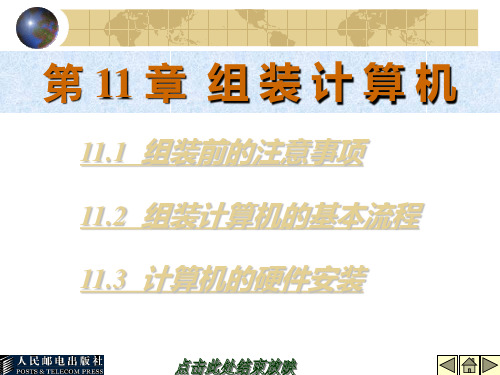
小型喇叭 电源线 信号线
( a)
(b)
图11-4 小型喇叭、信号线及电源线
11.3.2 安装电源
目前的市场上有相当一部分机箱厂商
是搭配了电源出售的,也就是说已经将电 源安装在了机箱的相应位置,但是这里介 绍的机箱和电源是分离的(如图11-5所示)。
图11-5 专用电源
如果电源是另配的,那么就得动手将 其安装在机箱(如图11-6所示)上。
接下来安装硬盘,其安装的方法同安 装光驱、软驱相同。 硬盘的这组跳线通常位于硬盘的电源接口 和数据线接口之间,如图11-33左图所示。 对于硬盘和光驱的安装来说,需要事先确 定硬盘和光驱的跳线是否设置正确,如图 11-34所示为光驱的跳线设置处。
图11-33 设置硬盘跳线
完成跳线设置后,便可将硬盘安装到机箱
组装计算机时,应按照下述的步骤有 条不紊地进行。 (1)机箱的安装,主要是对机箱进行拆封, 并且将电源安装在机箱里。 (2)CPU的安装,在主板处理器插座上插 入安装所需的 CPU,并且安装上散热风扇。
( 3 )内存条的安装,将内存条插入主 板内存插槽中。 ( 4 )主板的安装,将主板安装在机箱 中。 ( 5 )显卡的安装,根据显卡总线选择 合适的插槽。 ( 6 )声卡的安装,现在市场主流声卡 多为PCI插槽的声卡。
有弯曲现象,如果有弯曲得先用镊子小心 地拨正。
图11-8 P4处理器
接下来是安装 CPU 。 CPU 的插槽有 Socket 7 、 Socket 370 、 Slot 1 、 Slot A 、 Socket 423、Socket 478和Socket A等几种。除了 Slot 1、Slot A(此两种不是主流,已退出 市场)的插槽以外, Socket 插槽一般都是 先把它的摇杆拉起,把 CPU放下去,然后 再把摇杆压下去即可,具体方法如下。 (1)将主板上的CPU插座侧面的手柄拉起, 准备安装CPU。如图11-9所示。
《电脑组装与维护》课件

在进行组装和维护时,需要注 意安全问题,避免人身和财产 损失。
《电脑组装与维护》PPT 课件
电脑组装与维护 概述
电脑组件介绍
中央处理器(CPU)
作为电脑的大脑,决定着计算机的性能和运行 速度。
显卡
用于处理图形和视频,提供优质的图像和视频 显示。
硬盘
用于存储数据,影响电脑的存储容量和读写速 度。
主板
连接各部件,是电脑的核心组件。
内存
存储临时数据,对电脑的运行速度起关键作用。
电源
提供电力,确保电脑正常工作。
组装电脑的基本步骤
1
安装主板和电源
将主板安装在机箱中,并连接电源。
2
安装U和散热器
将CPU放置在主板上并安装散热器,确保散热良好。
3
安装内存
将内存插入主板的内存插槽中。
4
安装显卡
将显卡插入主板的显卡插槽中。
5
安装硬盘和光驱
将硬盘和光驱安装在机箱中。
电脑维护的重要性
1 清洁电脑内部
定期清除电脑内部的灰尘和污垢,保持良好 的散热效果。
2 更新驱动程序和系统软件
及时更新驱动程序和系统软件,提高电脑的 性能和安全性。
3 定期备份数据
备份重要数据,防止数据丢失。
4 预防电脑毒的侵袭
安装杀毒软件,定期进行全面扫描。
结论
组装和维护电脑需要一定的知 识和技能。
电脑的组装和维护不仅可以节 约费用,还可以提高电脑的性 能和稳定性。
相关主题
- 1、下载文档前请自行甄别文档内容的完整性,平台不提供额外的编辑、内容补充、找答案等附加服务。
- 2、"仅部分预览"的文档,不可在线预览部分如存在完整性等问题,可反馈申请退款(可完整预览的文档不适用该条件!)。
- 3、如文档侵犯您的权益,请联系客服反馈,我们会尽快为您处理(人工客服工作时间:9:00-18:30)。
11.1项目内容及实施计划
11.1.2项目实施计划 如图11.2所示的是常用BIOS设置的实施计划,其 中左栏是分析,右栏是给读者的建议,读者也 可以根据自己实际完成的顺序,将顺序号填入 右上角的圆圈内。
1
要进行设置的 BIOS 是什么型号的,如 何 进 入 ? 常 见 的 BIOS 型 号 有 哪 些 ? BIOS 的菜单有哪些选项?如何在 BIOS 中设置启动顺序?如何为 BIOS 和系统 设置密码?
图11.5 AWARD 图11.3 AMI BIOS芯片 图11.4 Phoenix BIOS芯片
BIOS芯片
一般BIOS的进入方法是在计算机开机启动的时候按热键 进入,对于不同厂商生产的主板进入的方法也不一样, 一般在开机的时候,会在屏幕上有相应的提示。常见的 几种BIOS设置程序的进入方法如下: Award BIOS:按“Del”键进入。 AMI BIOS :按“Del”键或“Esc”键进入。 Phoenix BIOS:按“F2”键进入。
而有的品牌机则需要在启动的时候按“F1”键进入,详 细进入方法可参阅主板说明书、产品说明书及屏幕提示 。
11.2.2 BIOS和CMOS的区别
1.BIOS和CMOS的区别 采用的存储材料不同。CMOS是在低电压下可读写的RAM,需要靠主板上的电池进 行不间断供电,电池没电了,其中的信息都会丢失。而BIOS芯片采用ROM,不需要 电源,即使将BIOS芯片从主板上取下,其中的数据仍然存在。
项目十一
设置BIOS
计算机在进行分区、格式化和安装操 作系统之前,需要在通过CMOS设置程序 对系统的启动顺序进行设置,同时为了优 化系统,也需要对BIOS进行合理的设置。 本项目主要对常用的BIOS设置进行操作: 利用BIOS设置程序调整系统启动顺序 (为安装系统提供帮助)、为进入BIOS 设置密码(保护BIOS安全)、为进入系 统设置密码(保护系统安全)。
11.2.1 BIOS的种类和进入方法 常见的用于设置CMOS的BIOS芯片有AMI、Award和Phoenix等厂商的产品,另外还有 Insyde BIOS。在BIOS芯片上能看见厂商的标记,AMI BIOS主要用于国外品牌的电 脑中,如图11.3所示。早期因对各种软硬件适应性好、能保证系统稳定而备受欢迎; Phoenix BIOS一般用于以前高档586品牌机和笔记本电脑,如图11.4所示,其画面简 单,便于操作。Award BIOS是由Award Software开发的,功能较为齐全,被大部分 主机板采用,如图11.5所示。目前, Award和Phoenix已经合并。Insyde bios 是台湾 的一家软件厂商的产品,是一种新兴的BIOS类型,被某些基于英特尔芯片的笔记本 电脑采用,如神舟、联想等。 需要注意的是,不同的BIOS之间虽然界面形式上有所不同,但其基本功能与设置上 大体是一样的,所需的设置项目也差不多,不同的是项目的一些增减或改变一下名称。
阅读本项目的11.2节
2 BIOS各项选项的作用和意义是什么? 阅读本项目的11.3节
3 动手仿真操作! 阅读本项目的11.4 节,在课程网站 上仿真操作。
4 动手做! 参 照 本 项 目 的 11.3 节 , 熟 悉 各 项 BIOS设置的选项内容。
5 举一反三! 阅读本项目的11.5 节,进行拓展训 练
6 自我测试 阅读本项目的11.4 节,在课程网站 上进行自我测试。
11.2 知识阅读: BIOS设置
为了完成《BIOS设置》基本项目,需要了解BIOS的 基本知识,包括BIOS的的类别、不同类别BIOS的进入方 法、BIOS各个选项的功能、BIOS主要选项的作用。本节 主要是介绍这几个方面的知识。通过对本节的学习,可 以让读者在进行项目操作时有充足的知识准备。对本节 的学习可以放在11.3节以后,也可以先行学习后再去完成 11.3节的操作,同时还可以在进行BIOS设置的过程同。CMOS中存储着BIOS修改过的系统的硬件和用户对某些参数的设 定值,而BIOS中始终固定保存电脑正常运行所必须的基本输入/输出程序、系统信息 设置、开机加电自检程序和系统自举程序。
2.BIOS和CMOS的联系
BIOS和CMOS之间到底存在什么联系呢?CMOS是存储芯片,属于硬件,其功能是 用来保存数据,只能起到存储的作用,而不能设置其中的数据,要设置参数必须通过 专门的设置程序.现在很多厂商将CMOS的参数设置程序固化在BIOS芯片中,在开机 的时候进入BIOS设置程序,即可对系统进行设置。BIOS中的系统设置程序是完成 CMOS参数设置的手段,而CMOS RAM是存放这些设置数据的场所,它们都与计算 机的系统参数设置有着密切的关系,所以有“CMOS设置”和“BIOS设置”两种说 法,正确的应该是“通过BIOS设置程序对CMOS参数进行设置”。
11.2.3 BIOS设置程序的基本选项和功能
如图11.6所示是各个选项的含义。需要注意的是,以上的选项并不是 每个主板的BIOS都有上述选项,每个选项的英文描述也不一定一样, 在这种情况下,用户还可以参考主板说明书。
图11.6 BIOS设置主界面
BIOS设置程序目前有许多的版本,对于不同的主板生产厂商来说,各自的技术和设计 的功能不同,其BIOS的设置选项和功能也不一样,但是对于最基本和最主要的设置选 项来说,还是有很多设置和功能是一样的。一般来说,主要包括下列选项和功能: 1. Standard CMOS Features(标准CMOS设置) 该项目主要对基本的系统配置进行设置,例如时间、日期、IDE设备、软件参数、错误 检测等。 2. Advanced BIOS Features (高级BIOS设置) 该项目主要对系统的一些高级特性进行设定。 3. Advanced Chipset Features (高级芯片组特征设置) 该选项主要用于修改芯片组寄存器的数值,优化系统的性能。一般来说,除非是用户发 现设置参数有误,或者有特殊目的,不建议更改该菜单内的设置参数,否则,很容易因 为更改设置有误,将导致系统无法开机或发生其它问题。 4. Integrated Perigherals (综合周边设置) 该选项可以对系统外设进行特殊的设置 5. Power Management Setup(能源管理设置) 该菜单主要用来设置系统电源管理。 6. PnP/PCI Configurations(PNP/PCI设置) 该菜单用于PCI总线的系统设置。该菜单设置内容涉及到的技术性很强,一般使用者使 用系统默认值即可,不用另行调整,以免发生问题。
11.1 项目内容及分析
11.1 项目内容及实施计划 11.2 知识阅读: BIOS设置
11.3 动手做:BIOS基本设置
11.4 网上学:设置BIOS 11.5 拓展训练:升级主板BIOS 11.6 设置BIOS 学习评价
11.1项目内容及实施计划
11.1.1 项目描述 设置BIOS,即进入如图11.1所示的BIOS设置操 作界面,对计算机相关参数进行合理的设置。
